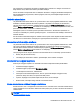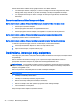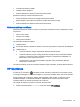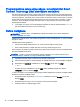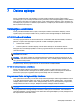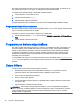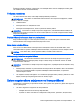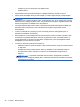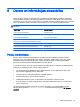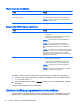User guide
tiek samazināts, lai pagarinātu akumulatora darbības laiku. Kad dators ir izslēgts un atvienots no
ārējā strāvas avota, datora akumulators pamazām izlādējas.
Datora akumulatoru kalpošanas laiks var atšķirties atkarībā no enerģijas pārvaldības iestatījumiem,
datorā aktivizētajām programmām, ekrāna spilgtuma, datoram pievienotajām ārējām ierīcēm un
citiem faktoriem.
Iebūvēts akumulators
Lai pārbaudītu akumulatora statusu vai, ja akumulators vairs nespēj saglabāt uzlādes līmeni, utilītā
Palīdzība un atbalsts palaidiet akumulatora pārbaudi. Lai piekļūtu informācijai par akumulatoru,
sākuma ekrānā ievadiet "atbalsts", atlasiet lietojumprogrammu HP Support Assistant un pēc tam
atlasiet Battery and performance (Akumulators un veiktspēja). Ja akumulatora pārbaude norāda, ka ir
jānomaina akumulators, sazinieties ar atbalsta dienestu.
Nemēģiniet izņemt vai nomainīt rūpnīcā noplombētu akumulatoru. Akumulatora izņemšana vai
nomaiņa var ietekmēt jūsu produkta garantijas segumu. Ja akumulators ātri izlādējas, sazinieties ar
atbalsta dienestu.
Pēc akumulatora darbmūža beigām to nedrīkst izmest kopā ar citiem mājsaimniecības atkritumiem.
Lai atbrīvotos no akumulatora, ievērojiet jūsu reģionā spēkā esošos likumus un noteikumus.
Akumulatora informācijas atrašana
Lai pārbaudītu akumulatora statusu vai, ja akumulators vairs nespēj saglabāt uzlādes līmeni, utilītā
HP Support Assistant palaidiet akumulatora pārbaudi. Lai piekļūtu informācijai par akumulatoru,
sākuma ekrānā ievadiet "atbalsts", atlasiet lietojumprogrammu HP Support Assistant un pēc tam
atlasiet Battery and performance (Akumulators un veiktspēja).
Lietojumprogramma HP Support Assistant nodrošina šādus rīkus un informāciju par akumulatoru:
●
Battery test (Akumulatora tests)
●
Informācija par akumulatoru veidiem, specifikācijām, dzīves cikliem un ietilpību
Akumulatora enerģijas taupīšana
Padomi par enerģijas taupīšanu un maksimālu akumulatora kalpošanas laika paildzināšanu:
●
Samaziniet displeja spilgtumu.
●
Sadaļā Enerģijas opcijas atlasiet Enerģijas taupītājs.
●
Ja nelietojat bezvadu ierīces, izslēdziet tās.
●
Atvienojiet neizmantotās ārējās ierīces, kas nav pievienotas ārējam enerģijas avotam,
piemēram, ārējo cieto disku, kas pievienots USB portam.
●
Apturiet, atspējojiet vai izņemiet ārējās atmiņas kartes, kuras nelietojat.
●
Beidzot darbu, aktivizējiet miega stāvokli vai izslēdziet datoru.
Zemu akumulatora uzlādes līmeņu noteikšana
Kad akumulators, kas ir vienīgais datora barošanas avots, sasniedz zemu vai kritisku uzlādes līmeni,
strāvas mērītāja ikona uz Windows darbvirsmas rāda paziņojumu par zemu vai kritisku akumulatora
uzlādes līmeni.
PIEZĪME. Papildinformāciju par strāvas mērītāju skatiet sadaļā Strāvas mērītāja lietošana un
enerģijas iestatījumi 40. lpp.
Darbināšana ar akumulatora strāvu 41